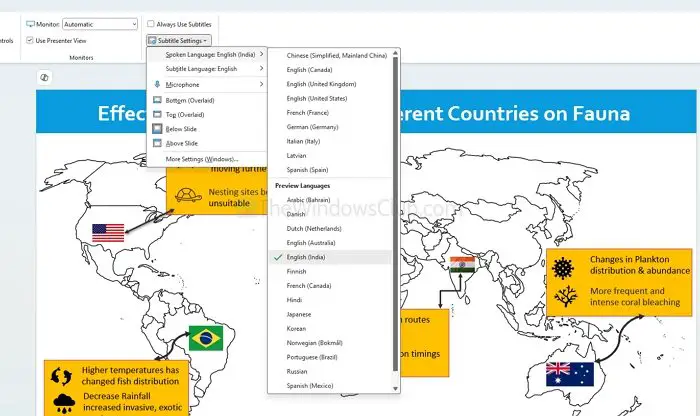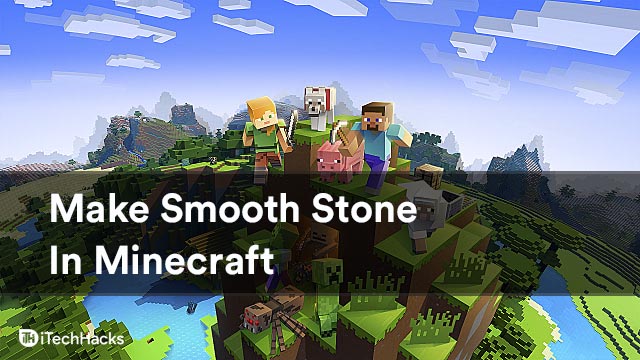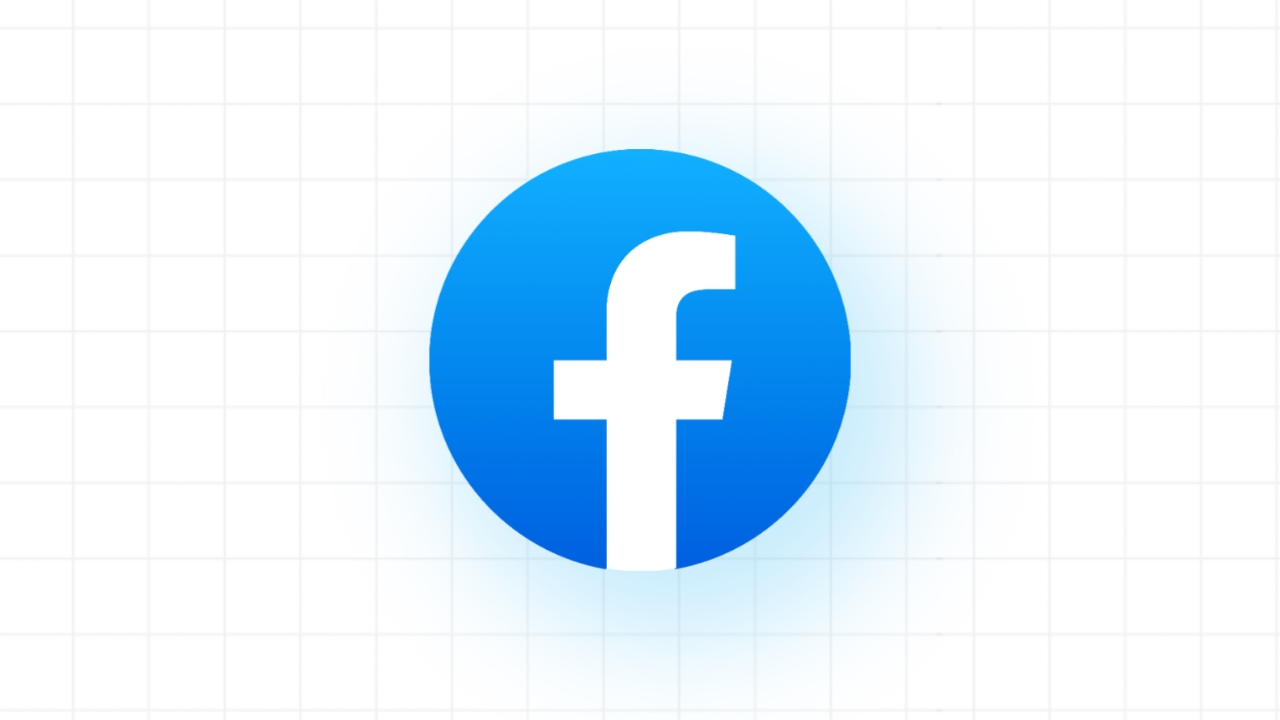Іноді ви можете цього захотітиімпортувати діаграми з Excel в PPT(Презентація PowerPoint або слайд). У таких випадках ви можете скористатися цим покроковим посібником, щоб скопіювати діаграми Excel у PowerPoint.
Як імпортувати діаграми з Excel в PPT
Щоб імпортувати діаграми з Excel у PPT, виконайте будь-який із наведених нижче способів.
- Використання прямого копіювання та вставки
- Використання копіювання та вставки даних
- Використання Вставити посилання
- Використання зображення.
1] Використання прямого копіювання та вставки
Це найпростіший і найшвидший спосіб імпорту діаграм із Excel у PowerPoint. Можна перенести будь-яку діаграму з електронної таблиці Excel на слайд PowerPoint. Для цього виконайте такі дії:
- Відкрийте електронну таблицю Excel.
- Скопіюйте діаграму. Ви можете використовуватиCtrl+Cабо клацніть правою кнопкою миші на діаграмі та виберітьКопія.
- Відкрийте слайд PowerPoint.
- ПресCtrl+V.
Недолік:Основним недоліком цього методу є те, що вставлена діаграма не оновлюється самостійно. Іншими словами, якщо ви внесете зміни в електронну таблицю Excel, це не відобразиться на діаграмі PowerPoint.
2] Використання копіювання та вставки даних
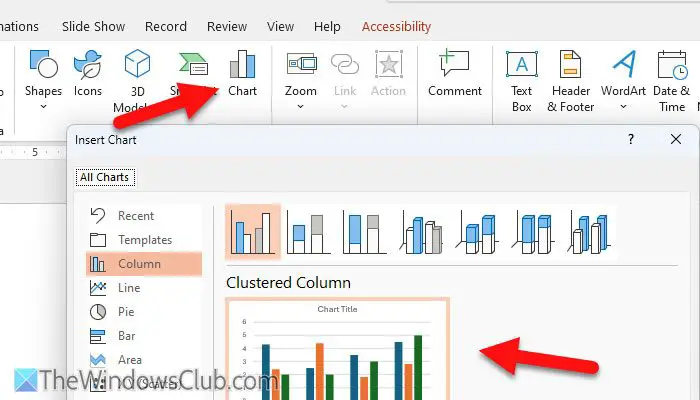
Цей спосіб найкращий для тих, хто хоче надіслати комусь презентацію і не хоче надсилати файл Excel. Зважаючи на це, дотримуючись цього методу, ви можете створити незалежну діаграму в PowerPoint. Ви можете оновити дані відповідно до своїх вимог, відкривши PowerPoint, а не Excel.
Щоб імпортувати діаграми за допомогою цього методу, виконайте такі дії:
- Відкрийте електронну таблицю Excel і скопіюйте дані діаграми.
- Відкрийте PowerPoint і перейдіть доВставкавкладка.
- ВиберітьДіаграма.
- Виберіть тип діаграми, яку потрібно вставити на слайд.
- Натисніть надобрекнопку.
- Вставте скопійовані дані у вікно, схоже на електронну таблицю.
- Натисніть наЗакритикнопку.
Ваш діаграму буде видно одразу. Тепер, коли вам потрібно щось змінити у вашій діаграмі, клацніть правою кнопкою миші та виберітьРедагувати даніваріант.
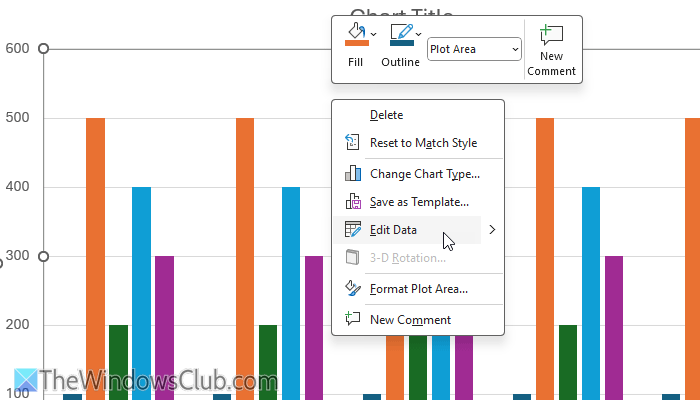
Після цього ви можете редагувати дані відповідно до ваших вимог.
3] Використання Вставити посилання
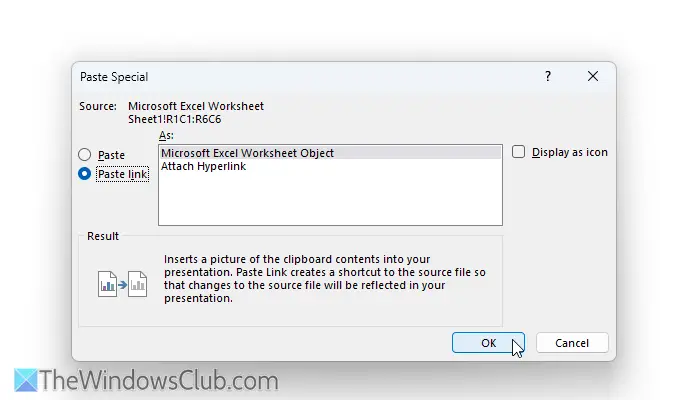
Це найдавніший спосібз. У PowerPoint можна імпортувати будь-яку діаграму, зображення, графік чи інший документ. Найкраща частинапро цей метод полягає в тому, що діаграма буде оновлюватися самостійно.
Щоб імпортувати діаграми з Excel у PPT за допомогою посилання «Вставити», виконайте такі дії:
- Відредагуйте електронну таблицю Excel і збережіть файл.
- Скопіюйте діаграму з електронної таблиці Excel.
- Відкрийте PowerPoint і натиснітьВставити > Спеціальна вставка.
- ВиберітьВставити посилання>Об’єкт аркуша Microsoft Excel.
- Натисніть надобрекнопку.
Після того як ви це зробите, ваша діаграма буде видима на слайді. Для вашої інформації, якщо ви двічі клацнете діаграму для редагування, це буде електронна таблиця.
Для вашої інформації, є інший ярлик, який можна використовувати, щоб обійти всі ці кроки. Для цього вам потрібно скопіювати дані з електронної таблиці та спочатку відкрити PowerPoint.
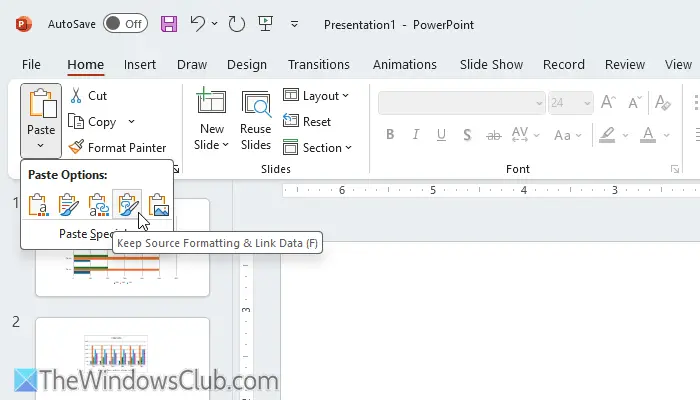
Натисніть «Вставити» та виберіть четвертий варіант,ТримайтеФорматування джерела та дані посилання.
4] Використання зображення
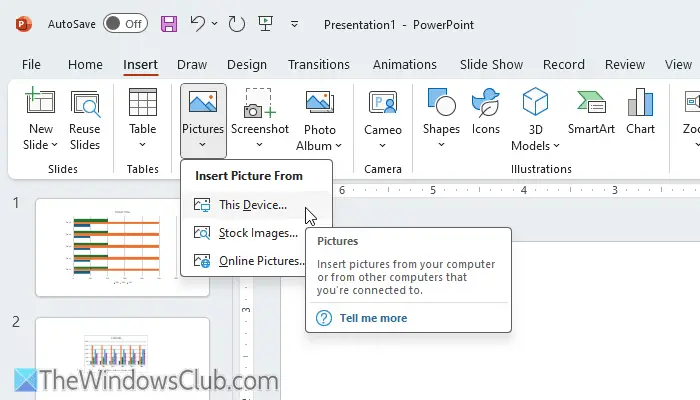
Це ще один простий спосіб скопіювати діаграми Excel на слайди PowerPoint. У цьому методі ви дізнаєтесь, як зберегти діаграму як зображення та вставити її на слайд. Якщо ви хочете скористатися цим методом, виконайте такі дії:
- Клацніть правою кнопкою миші на діаграмі в електронній таблиці.
- ВиберітьЗберегти як зображенняваріант.
- Виберіть шлях, вкажіть назву та натиснітьзберегтикнопку.
- Відкрийте презентацію та створіть новий слайд, де ви хочете показати діаграму.
- Перейти доВставити > Зображення > Цей пристрій.
- Двічі клацніть на збереженому зображенні.
Однак, якщо ви не хочете проходити всі ці кроки і хочете зробити це швидко, ви можете скористатисяПараметри вставки. Спочатку скопіюйте дані та відкрийте слайд. Потім натисніть «Вставити» та виберіть останній варіант,малюнок.
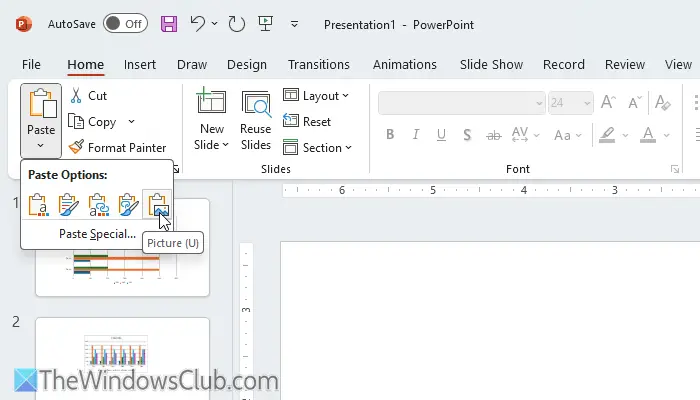
От і все!
читати:
Як скопіювати з Excel у PowerPoint і зберегти форматування?
Щоб скопіювати дані Excel у PowerPoint і зберегти форматування, спочатку потрібно скопіювати дані. Потім відкрийте слайд PowerPoint і виберітьВставитиваріант. Далі виберіть другий варіант, який говоритьЗберегти вихідне форматування та вставити книгу.
Як автоматично оновити діаграми в PowerPoint з Excel?
Щоб оновити діаграми в PowerPoint із Excel, потрібно зв’язати електронну таблицю з PPT. Для цього скопіюйте дані з Excel і відкрийте слайд PowerPoint. ВиберітьВставити > Спеціальна вставка. Потім виберітьВставити посиланняі виберітьОб’єкт аркуша Microsoft Excelваріант. Нарешті натисніть кнопкудобрекнопку.
читати:.